バーコードの一回読取と連続読取
このサンプルでは、RayBarcode Readerモバイルアプリケーションを使ったバーコードの読み取り機能を手軽に試すことができます。
このサンプルでは次の操作が可能です。
- バーコードの1回読み取り
- バーコードの連続読み取り
なお、連続読み取りでは1回の読み取り操作のたびにAPI要求数を1消費します。
このサンプルは同じ内容をVisualforceとLightning Webコンポーネントの2種類の方法で開発しています。 ・gcbc:GcBarcodeScannerVFコンポーネントを使用したVisualforceでの開発 ・gcbc-gc-barcode-scanner-lwcコンポーネントを使用したLightning Webコンポーネントでの開発
サンプルの構成
このサンプルでは次のメタデータコンポーネントを使用します。
Visualforceページ
- GCSampleGcBarcodeScannerDemoPage
- GCSampleComponentControllerTest
Lightning Webコンポーネントバンドル
- gcSampleGcBarcodeScannerDemoPageLWC
Apexクラス
- GCSampleScannerContinuousScanService
- GCSampleScannerDemoPageController
- GCSampleScannerDemoPageControllerTest
- GCSampleScannerContinuousScanServiceTest
タブ
- 読取デモ(VF)
- 読取デモ(LWC)
サンプルの実行
サンプルの実行にはRayBarcode ReaderモバイルアプリケーションとSalesforceモバイルアプリケーションが必要です。インストール方法は、「モバイルアプリのインストール」を参照してください。
- Salesforceモバイルアプリケーションを起動してSalesforce組織にログインする。
- Salesforceのメニューから「読取デモ(VF)」をタップする。
- 「読み取り」または「連続読取」をタップする。
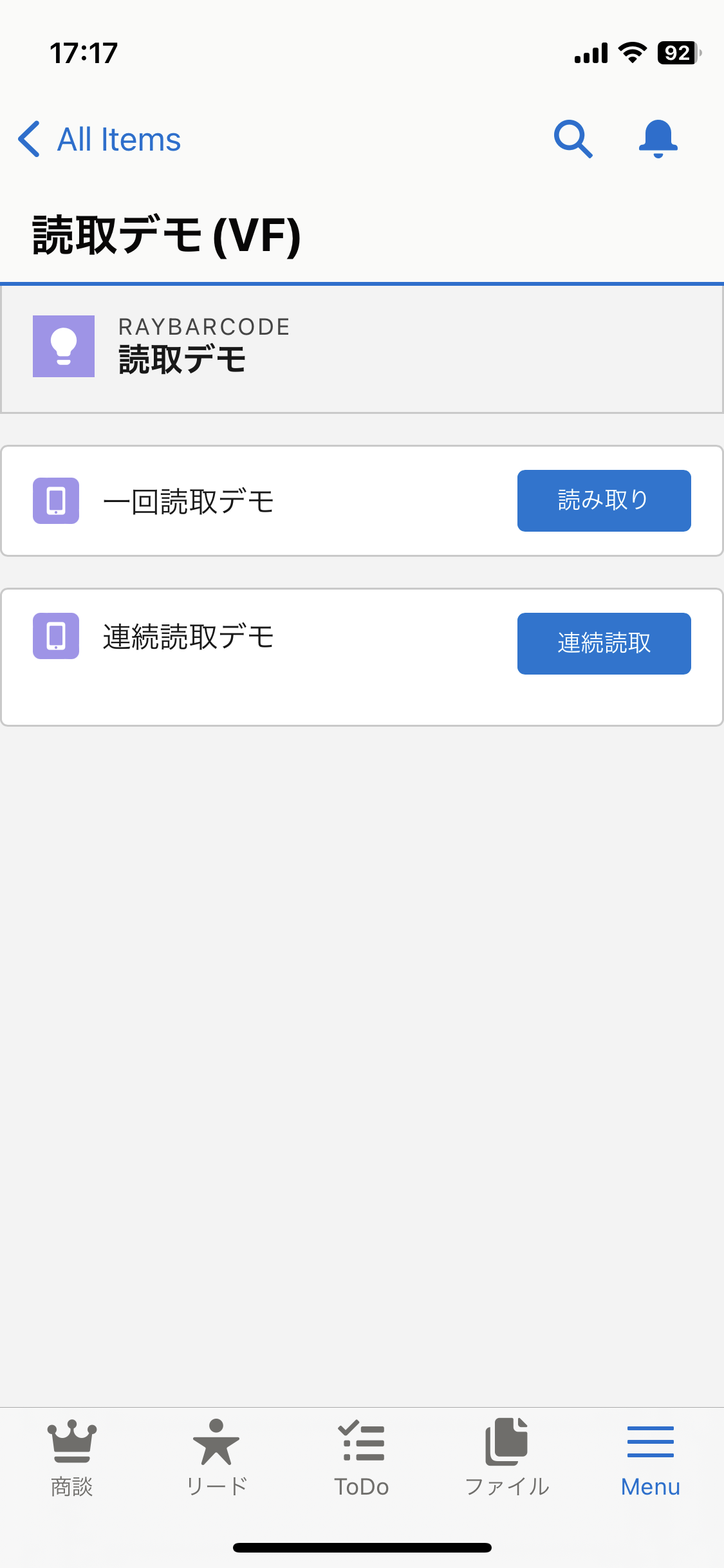
- 適当なQRコードをスキャンする。なお、QRコード以外はエラーとなる。
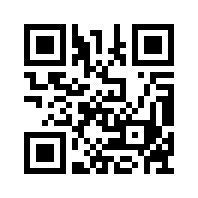
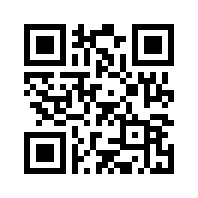
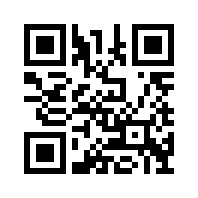
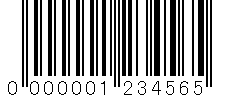
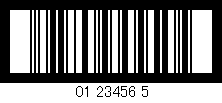
- 「読み取り」ボタンまたは「連続読取」ボタンでスキャンした結果が画面に表示される。なお、「連続読取」の場合はスキャン操作を5回行う。
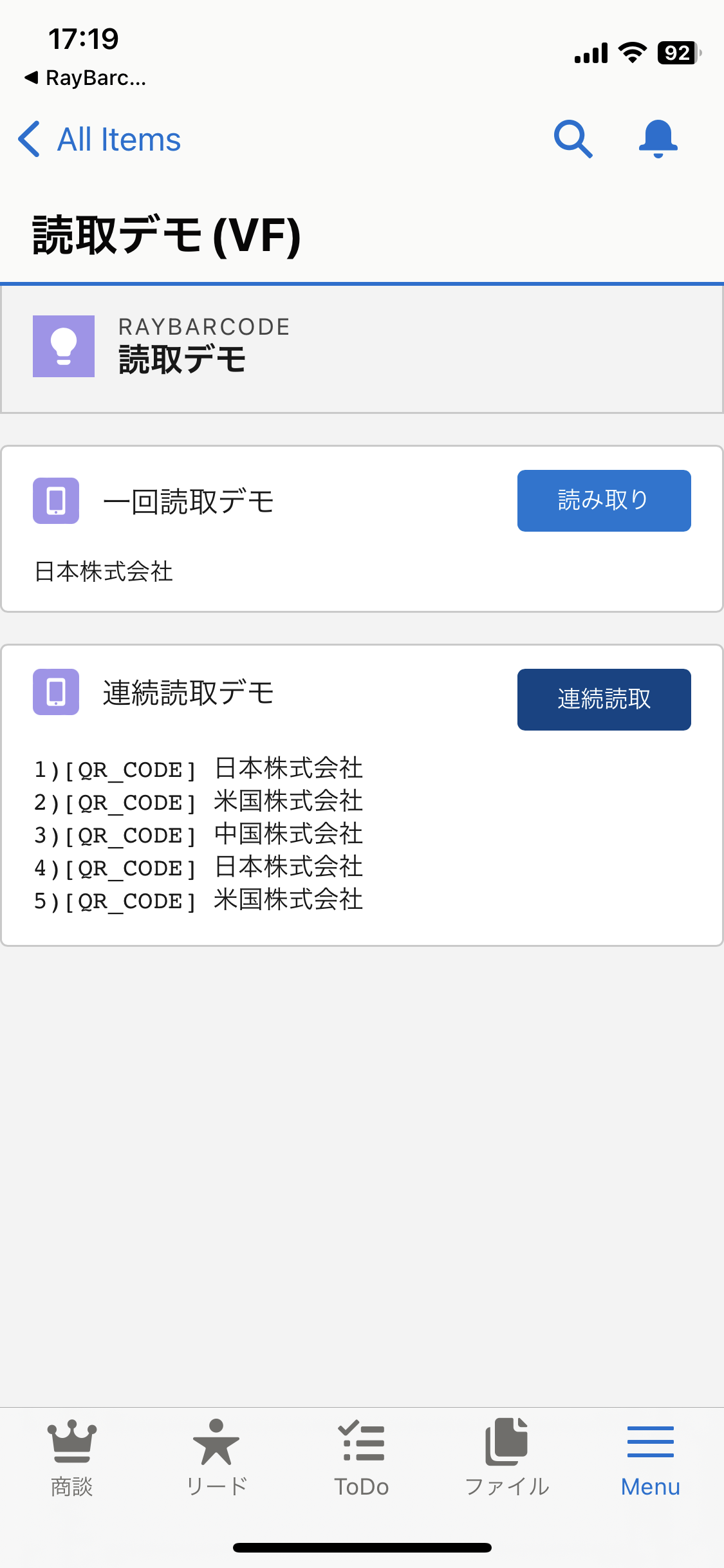
Lightning Webコンポーネントのサンプルも実行手順は同じです。その場合、「読取デモ(VF)」の代わりに「読取デモ(LWC)」を使用してください。